このチュートリアルでは、Linuxサーバーのncduユーティリティを使用してディスクスペースの使用量を確認する方法を示します。知らなかった方のために説明すると、Ncdu(NCurses Disk Usage)はLinuxでディスクスペースの使用状況を表示および分析するコマンドラインツール。ディレクトリにドリルダウンして、個々のディレクトリで使用されているスペースをレポートできます。これにより、スペースを消費するファイル/ディレクトリを非常に簡単に追跡できます。
この記事は、少なくともLinuxの基本的な知識があり、シェルの使用方法を知っていること、そして最も重要なこととして、サイトを独自のVPSでホストしていることを前提としています。インストールは非常に簡単で、ルートアカウントで実行されていますが、そうでない場合は、'sudoを追加する必要があります。 ルート権限を取得するコマンドに‘。 LinuxシステムにNcduを段階的にインストールする方法を紹介します。
Ncduユーティリティでディスク容量の使用状況を確認する
ステップ1.まず、システムが最新であることを確認することから始めましょう。
sudo yum clean all sudo yum install epel-release sudo yum update
ステップ2.RHEL/CentOSにNcduをインストールします。
次のコマンドを実行してNcduをインストールします:
yum install ncdu -y
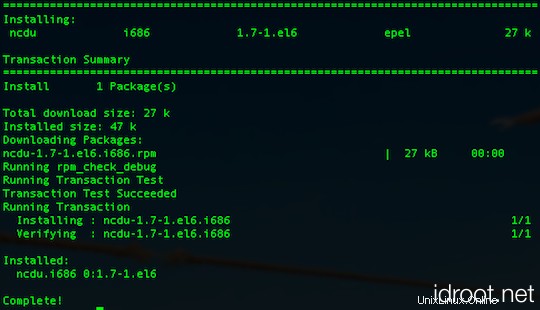
ステップ3.Ncduサンプルの使用法
ncduを起動するには、端末で次のコマンドを入力します。
ncdu
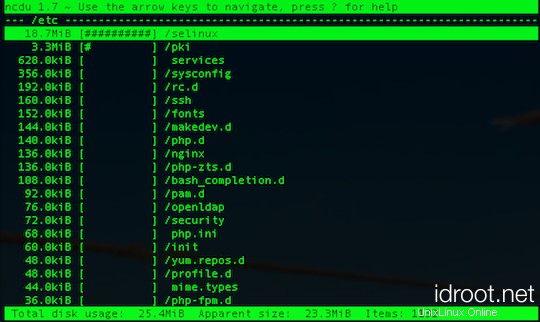
選択したディレクトリの詳細情報を取得するには、「 i」を押します。 」ボタン:
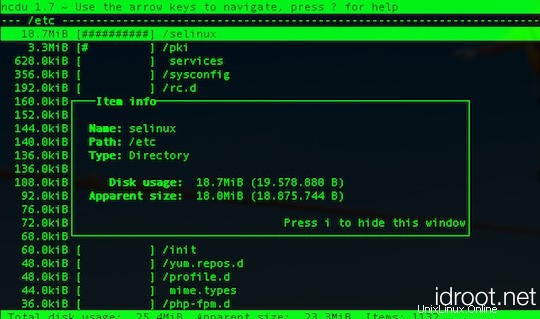
ncduで利用可能なオプションを含むヘルプウィンドウを表示するには、「Shift +?」を押します。キーの組み合わせ。矢印キーを使用して上下に移動し、より多くのオプションを表示できます。
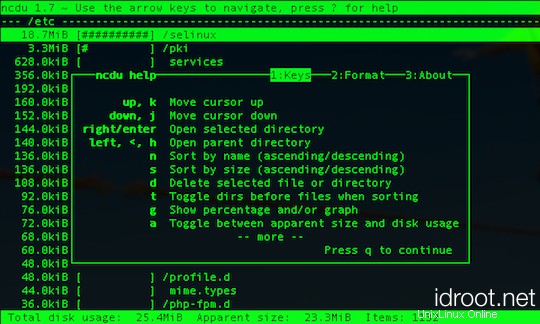
コマンドラインオプションやその他の情報については、ncduコマンドのマニュアルページを参照してください。
標準のduコマンドに満足できず、高速でncursesベースのduのようなユーティリティを探している場合は、ncduを試してください。多くのカスタマイズオプションが用意されています。きっと気に入るはずです。
おめでとうございます。Ncduが正常にインストールされました。LinuxシステムにNcduをインストールするためにこのチュートリアルを使用していただき、ありがとうございます。追加のヘルプや役立つ情報については、Ncduの公式Webサイトを確認することをお勧めします。